对于华硕笔记本用户来说,设置密码是保护个人隐私和数据安全的重要步骤。无论是Windows系统登录密码还是开机密码,都能有效提升电脑的安全性。下面,我们就来详细讲解一下华硕笔记本在哪里以及如何设置密码。
#### 一、通过控制面板设置密码(适用于多数Windows系统)
1. **进入系统**:首先,打开华硕笔记本电脑,进入操作系统。
2. **打开控制面板**:点击屏幕左下角的“开始”菜单,在搜索栏中输入“控制面板”并打开。
3. **选择用户账户**:在控制面板中,找到并点击“用户账户和家庭安全”选项。进入后,选择“用户账户”。
4. **创建或更改密码**:点击“更改你的Windows密码”或“为您的账户创建密码”(具体选项可能因系统版本而异)。根据提示输入当前密码(如果已设置),然后输入新密码并确认。
5. **完成设置**:点击“更改密码”或“创建密码”按钮,完成密码设置。
#### 二、通过设置界面设置密码(适用于Windows 10及更高版本)
1. **进入系统并打开设置**:进入操作系统后,点击“开始”菜单,选择“设置”图标进入设置界面。
2. **选择账户**:在设置界面中,找到并点击“账户”选项。
3. **进入登录选项**:在账户页面中,找到并点击“登录选项”。
4. **添加密码**:在登录选项页面,找到“密码”选项并点击“添加”按钮。
5. **输入密码并确认**:根据提示输入新密码和提示关键字。确认无误后,点击“下一步”或“完成”按钮。
#### 三、设置开机密码
在控制面板的“用户账户和家庭安全”选项中,找到“更改Windows密码”或类似选项,进入后点击“创建密码”或“更改密码”。在创建或更改密码时,勾选“在启动时要求输入密码”或类似选项,然后按照提示完成设置。这样,每次开机时都需要输入密码才能进入系统。
#### 四、密码设置的注意事项
1. **密码复杂度**:为了提高安全性,密码应包含大小写字母、数字和特殊字符的组合,避免使用容易猜测的密码。
2. **定期更换密码**:定期更换密码是保护账户安全的另一项重要措施。建议每三到六个月更换一次密码。
3. **密码保管**:妥善保管密码,避免将密码泄露给他人。
通过以上步骤,用户可以轻松为华硕笔记本设置密码,有效保护个人隐私和数据安全。